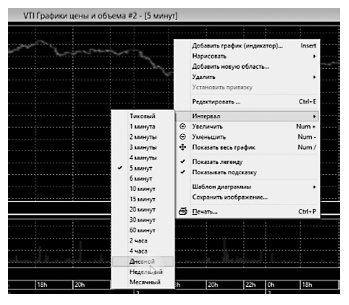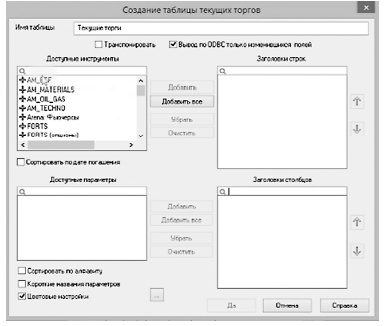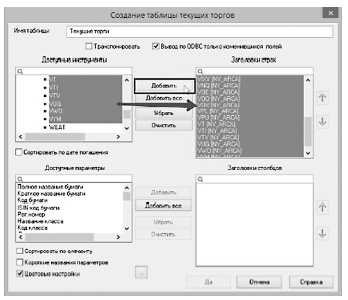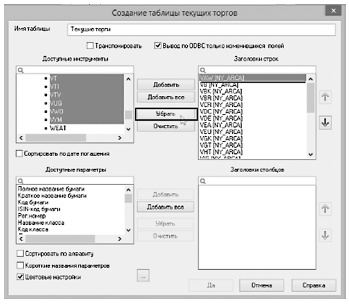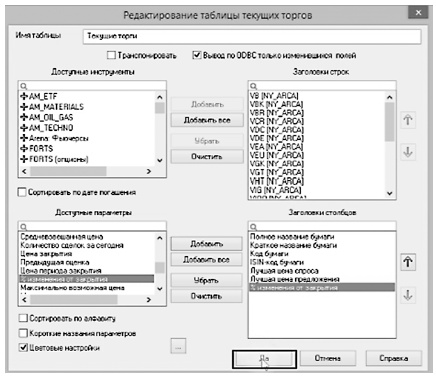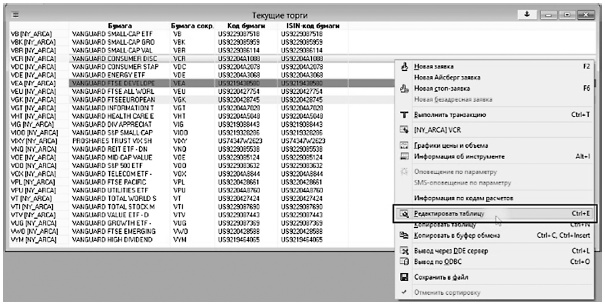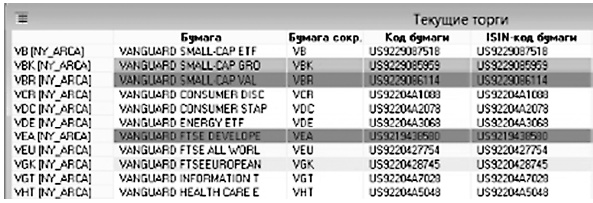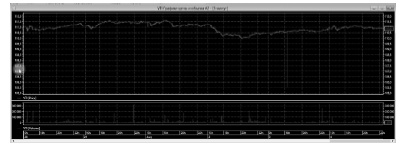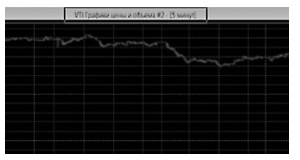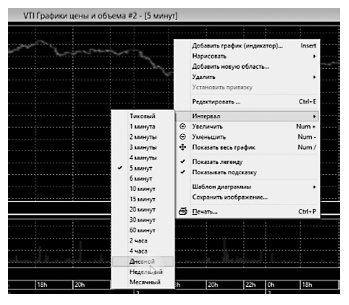При нажатии на нее выпадает поле создания таблицы текущих торгов, в котором 4 основных поля – «Доступные инструменты», «Доступные параметры», «Заголовки строк» и «Заголовки столбцов».
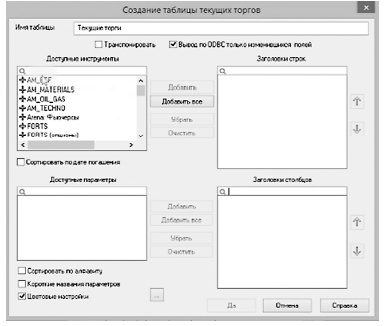
В поле «Доступные инструменты» указаны все торговые площадки, к которым у вас есть доступ, например российский рынок акций и облигаций, валютный рынок, иностранные торговые площадки и т. д. В этом поле нужно выбрать интересующие нас ценные бумаги, например десяток российских голубых фишек и несколько ETF в соответствии с портфелем, который вы сформировали.
Чтобы долго не искать инструменты внутри каждой площадки, проще всего начать вводить в окно поиска сокращенные названия ценных бумаг, так называемые тикеры. Они указываются в описании инструментов на большинстве аналитических сайтов и выглядят так: SBER (Сбербанк), GAZP (Газпром), VTBR (Банк ВТБ), LKOH (Лукойл), ROSN (Роснефть), MGNT (Магнит) и т. д. по российским акциям и VT (Vanguard Total World Stock ETF), VWO (Vanguard FTSE Emerging Markets ETF), BNDX (Vanguard Total International Bond ETF), VNQI (Vanguard Global ex-US REIT) и др. по ETF.
6. После появления инструмента в поле «Доступные инструменты» нужно добавить его в поле «Заголовки строк». Для этого выбираем инструмент кликом мыши и нажимаем кнопку «Добавить» между двумя верхними полями. Другой вариант – два раза кликаем на «Инструмент».
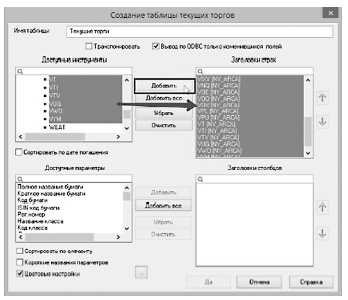
Аналогичным образом мы можем убрать ту или иную ценную бумагу из списка, за которым наблюдаем. Для этого в поле «Заголовки строк» выбираем соответствующий инструмент и нажимаем кнопку «Убрать», расположенную ниже кнопки «Добавить».
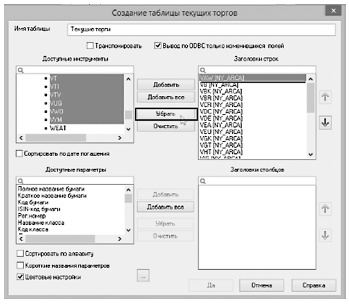
7. В поле «Доступные параметры» выбираем набор характеристик ценных бумаг, которые будут отображаться в готовом окне. Их там очень много, но для стратегии долгосрочного инвестора нужны буквально несколько. Предлагаю необходимый минимум, а остальные можете добавлять на свое усмотрение.
Итак, добавляем «Полное название бумаги», «Краткое название бумаги», «ISIN-код бумаги», «Размер лота», «Лучшая цена спроса», «Лучшая цена предложения», «% изменения от закрытия».
ISIN-код бумаги позволяет нам проверить, правильно ли мы выбрали ценную бумагу, если запутались с тикерами. Кстати, если вы не нашли нужную бумагу – можете попросить брокера добавить ее через личный кабинет. Брокер спросит у вас ISIN-номер бумаги и выполнит вашу просьбу.
Размер лота подскажет, сколько ценных бумаг можно купить за один раз. Например, акции Лукойла продается лотами по 1 штуке, акции Сбербанка лотами по 10 штук, а акции ВТБ лотами по 10 000 штук. Это значит, что при планировании сделки нужно умножать цену покупки или продажи на количество бумаг в лоте.
Лучшая цена спроса и предложения показывает нам текущие уровни цен, за которые можно купить или продать инструмент.
% изменения от закрытия показывает, насколько текущая цена отличается от цены, на которой завершились торги по данному инструменту в предыдущий рабочий день. Этот параметр помогает отслеживать какие-то экстраординарные события на рынке. Если цена сделки отличается от последней сделки предыдущего дня больше чем на 5 % – значит, с рынком что-то происходит.
Перенос нужных параметров из поля «Доступные параметры» в поле «Заголовки столбцов» производится аналогично переносу выбранных ценных бумаг. После того как вы выбрали необходимые инструменты и их параметры, нажмите кнопку «Да» для получения итоговой таблицы.
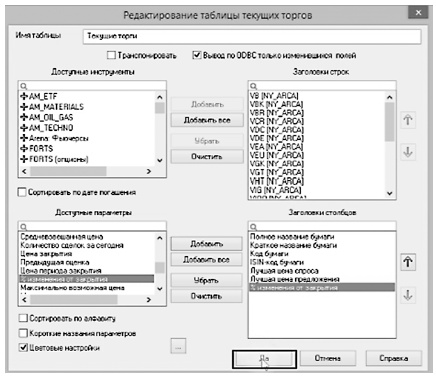
Чтобы откорректировать таблицу инструментов и их параметров, поместите курсор над окном, нажмите правую кнопку мыши и выберите строку «Редактировать таблицу».
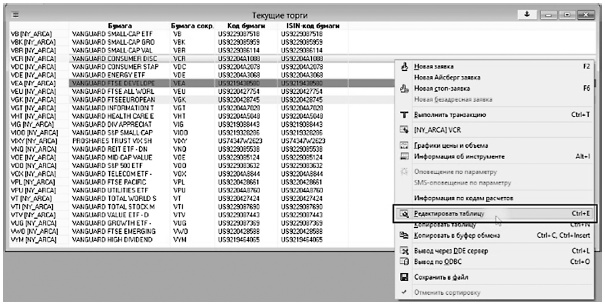
Что означает выделение строк с инструментами и их параметрами разными цветами? Цвет означает направление изменения цены последней сделки на бирже по этому инструменту. Зеленым цветом выделяется сделка, совершенная по более высокой цене, т. е. стоимость ценной бумаги растет. Красным цветом отражается падение цены бумаги на последней сделке. Желтым цветом подсвечивается сделка по прежней цене.
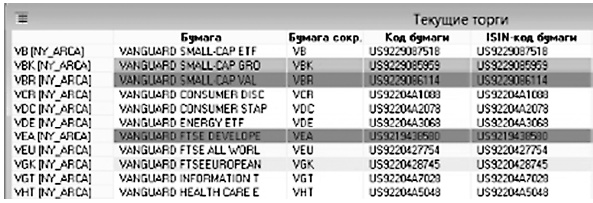
8. Прежде чем купить бумагу, можно посмотреть, как изменилась ее цена за последнее время. Для этого программа может построить удобный график. Выбираем соответствующий инструмент (ценную бумагу), наведя на него курсор и кликнув левой кнопкой мыши. Затем кликаем по нему правой кнопкой мыши и в появившемся меню выбираем строку «Графики цены и объема».

На экране появляется соответствующий график.
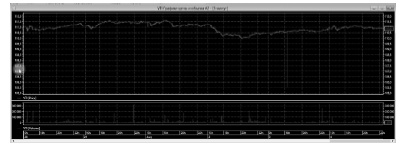
В шапке окна с графиком мы видим частоту отображения данных, в нашем случае 5 минут. То есть программа снимает цену каждые 5 минут и отображает ее на графике.
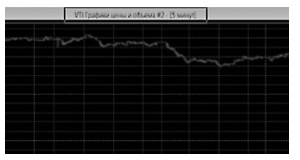
Такая высокая частота нужна больше спекулянтам. Нам же достаточно отображения дневных данных. Чтобы изменить частоту отображения цены в графике, кликаем правой кнопкой мыши, в выпадающем меню находим поле «Интервал» и в дополнительном меню выбираем «Дневной».